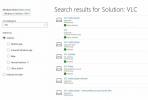Sådan ændres baggrundsfarve i Windows Photo Viewer
Browsere, uanset om de er beregnet til internettet, filer eller billeder, overvejende har en hvid baggrund. Webbrowsere mangler generelt en indstilling til at ændre baggrundsfarve, men tredjeparts billedvisere og filbrowsere følger enten med en mørk farve eller giver dig en mulighed for at ændre den. Windows Photo Viewer har dog ikke en sådan mulighed. Hvis du vil give den en mørkere baggrundsfarve og / eller ændre den frit, skal du foretage en lille ændring i Windows-registreringsdatabasen. Sådan gør du.
Dette skal fungere i alle versioner af Windows fra Windows 7 og nyere. Åbn registreringsdatabasen ved at skrive 'regedit' i boksen Kør, og følg de følgende trin.
1. Gå til HKEY_CURRENT_USER \ Software \ Microsoft \ Windows Photo Viewer \ Viewer
2. Opret en ny DWORD-værdi, og navngiv den 'BackgroundColor' (minus citatmærker)

3. Gå til Rediger> Rediger fra menuen øverst, og indtast den farve, du vil indstille til baggrunden, ved at bruge dens HEX-værdi i formatet ff000000. Hver værdi skal foregå med 'ff'. For eksempel sort: ff000000, rød: ffff0000, blå: ff3333ff, gul: ffffff00 osv.

Det er alt hvad du skal gøre. Klik på 'Ok' og åbn et billede i Windows Photo Viewer. Baggrunden vil nu være uanset hvilken farve du indstiller den til.

Vi prøvede dette i Windows 10, hvor Windows Photo Viewer er skjult som standard. Sådan kan du gøre gøre det muligt for det. Tricket er nyttigt til, når du ser på billeder med en gennemsigtig baggrund. Det hjælper også med at reducere belastningen på dine øjne, når du gennemser billeder om natten eller i et rum med svagt lys.
Søge
Seneste Indlæg
Sådan importeres Chrome-bogmærker i Microsoft Edge
Webbrowsere konkurrerer med hinanden om markedsandel. De er ret dej...
MEGASync: MEGA-klient til Windows, der synkroniserer flere mapper
Sidste år afslørede Kim Dotcom et nyt cloud-lagerfirma kaldet MEGA ...
Sådan kontrolleres appkompatibilitet i Windows 10
Windows 10 er to år gammel. Tilbage i 2015, da det først blev frigi...